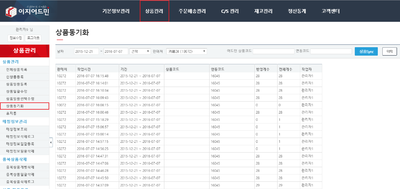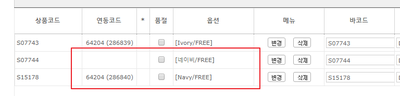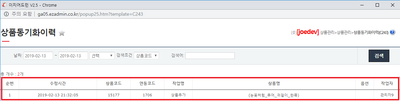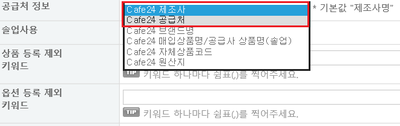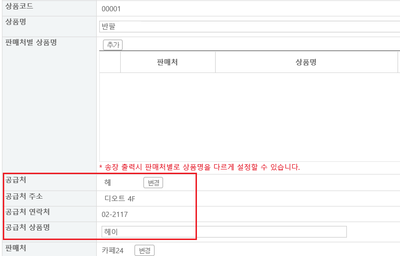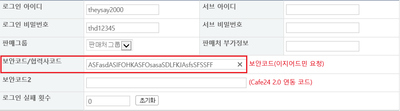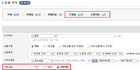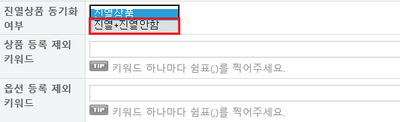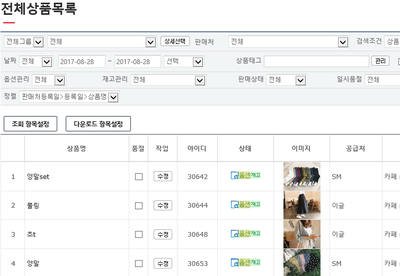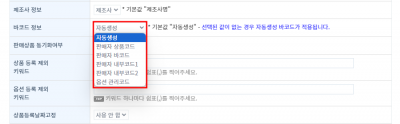"상품동기화"의 두 판 사이의 차이
| (사용자 5명의 중간 판 113개는 보이지 않습니다) | |||
| 1번째 줄: | 1번째 줄: | ||
| + | {| width="1600px" | ||
| + | |- | ||
| + | | valign="top" | | ||
| + | 1. 상품동기화 기능이란 '''자사몰에 등록되어 있는 상품을 이지어드민으로 자동으로 등록하는 기능'''입니다. | ||
| + | *별도의 상품 등록 과정없이 빠르고 손쉽게 이지어드민에 상품 등록 지원 | ||
| + | *카페24, 메이크샵, 고도몰, 스마트스토어 판매처만 가능 | ||
| + | |||
| + | <br /><br /><br /><br /> | ||
| + | |||
| + | 2. 매칭 작업 시, 상품동기화로 등록된 이지어드민 상품은 자사몰 주문과 '''자동으로 매칭'''됩니다. | ||
| + | *동기화 시 이지어드민에 자사몰 연동정보가 저장되어 수동 매칭 작업 불필요 | ||
| + | |||
| + | <br /><br /><br /><br /> | ||
| + | |||
| + | 3. 기본적으로 자사몰에 '''진열되어 있는 상품만 동기화가 가능'''합니다. | ||
| + | *세부 세팅 여부에 따라 진열되지 않은 상품도 동기화 가능 | ||
| + | |||
| + | <br /><br /><br /><br /> | ||
| + | |||
| + | 4. 상품동기화를 적용하고자 하는 상품의 '''자사몰 최초 등록일 기준으로 기간을 설정'''해야 합니다. | ||
| + | *ex. 90일전에 등록한 상품 정보의 옵션 수정 시 상품동기화 기간을 최소 90일 전으로 지정 | ||
| + | |||
| + | <br /><br /><br /><br /> | ||
| + | |||
| + | 5. ''''1+1' 문구가 포함된 상품은 동기화가 불가'''합니다. | ||
| + | *재고관리를 위해 이지어드민에는 단품 상품만 동기화 진행됨 | ||
| + | |||
| + | <br /><br /><br /><br /> | ||
| + | |||
| + | 6. '''복수의 판매처 동기화'''를 원하면 이지어드민 교육 매니저 또는 고객센터로 사전 확인을 권장합니다. | ||
| + | *2018년 이전 이지어드민 사용 업체의 경우 기존 동기화 상품에 신규 동기화한 판매처 옵션이 합쳐지는 문제 발생 | ||
| + | *세부 세팅 변경 후 복수 판매처 동기화 가능 | ||
| + | |||
| + | <br /><br /><br /><br /> | ||
| + | |||
| + | 7. 옵션이 없던 상품에 옵션을 추가하여 재동기화 시, 기존 동기화 상품은 '기본 상품'이라는 옵션으로 변경됩니다. | ||
| + | |||
| + | <br /><br /><br /><br /> | ||
| + | |||
<div>__TOC__</div> | <div>__TOC__</div> | ||
| − | {|width=" | + | <br /><br /><br /><br /> |
| + | |||
| + | |} | ||
| + | |||
| + | ==<big>'''step 1. 상품동기화 적용'''</big>== | ||
| + | |||
| + | {| width="1600px" | ||
|- | |- | ||
| − | | valign=top| | + | | valign="top" | |
| − | + | 1. 상품동기화 유형은 두가지로 분류됩니다. | |
| − | + | *'''a. 신규 상품 동기화''': 이지어드민에 등록되어 있지 않는 상품을 동기화 | |
| − | + | *'''b. 기존 상품 재동기화''': 이지어드민에 등록되어 있는 상품을 재동기화 | |
|} | |} | ||
| + | <br /><br /><br /><br /> | ||
| + | ---- | ||
| + | ===<big>'''case a. 신규 상품동기화'''</big>=== | ||
| − | + | {| width="1600px" | |
| − | |||
| − | {|width=" | ||
|- | |- | ||
| − | | valign=top| | + | | valign="top" | |
[[파일:조)상품동기화.png|400px|오른쪽|섬네일|(확대하려면 클릭)]] | [[파일:조)상품동기화.png|400px|오른쪽|섬네일|(확대하려면 클릭)]] | ||
| − | 1. | + | 1. '''상품관리 메뉴에서 상품동기화를 선택'''합니다. |
|} | |} | ||
| − | <br/><br/><br/><br/> | + | <br /><br /><br /><br /> |
---- | ---- | ||
| − | {|width=" | + | {| width="1600px" |
|- | |- | ||
| − | | valign=top| | + | | valign="top" | |
[[파일:조)상품동기화2.png|400px|오른쪽|섬네일|(확대하려면 클릭)]] | [[파일:조)상품동기화2.png|400px|오른쪽|섬네일|(확대하려면 클릭)]] | ||
| − | 2. 기간을 | + | 2. 동기화를 진행할 '''기간을 설정'''합니다. |
| + | *기간은 자사몰에 상품이 등록된 '''최초 등록일 기준'''임 | ||
| + | *예를 들어 자사몰에 어제 등록한 상품인데 오늘 날짜로 기간을 설정하여 상품동기화를 하면 적용 불가 | ||
| + | |||
|} | |} | ||
| − | <br/><br/><br/><br/> | + | <br /><br /><br /><br /> |
---- | ---- | ||
| − | {|width=" | + | {| width="1600px" |
|- | |- | ||
| − | | valign=top| | + | | valign="top" | |
[[파일:조)상품동기화3.png|400px|오른쪽|섬네일|(확대하려면 클릭)]] | [[파일:조)상품동기화3.png|400px|오른쪽|섬네일|(확대하려면 클릭)]] | ||
| − | 3. | + | 3. 상품동기화를 적용할 '''판매처를 선택'''합니다. |
| + | *상품동기화는 자사몰(카페24, 메이크샵, 고도몰)만 가능 | ||
| + | |||
|} | |} | ||
| − | <br/><br/><br/><br/> | + | <br /><br /><br /><br /> |
---- | ---- | ||
| − | {|width=" | + | {| width="1600px" |
|- | |- | ||
| − | | valign=top| | + | | valign="top" | |
[[파일:조)상품동기화4.png|400px|오른쪽|섬네일|(확대하려면 클릭)]] | [[파일:조)상품동기화4.png|400px|오른쪽|섬네일|(확대하려면 클릭)]] | ||
| − | 4. | + | 4. 특정 상품만 개별적으로 상품동기화를 하려면 '''어드민 상품코드 또는 연동코드를 입력'''합니다. |
| + | *어드민 상품코드: 이지어드민 상품코드 | ||
| + | *연동코드: 자사몰(카페24, 고도몰) 상품코드 | ||
| + | ※ 메이크샵은 연동코드로 개별 동기화가 불가합니다. | ||
| + | |||
|} | |} | ||
| − | <br/><br/><br/><br/> | + | <br/><br/><br/><br /> |
---- | ---- | ||
| − | {|width=" | + | {| width="1600px" |
|- | |- | ||
| − | | valign=top| | + | | valign="top" | |
[[파일:조)상품동기화5.png|400px|오른쪽|섬네일|(확대하려면 클릭)]] | [[파일:조)상품동기화5.png|400px|오른쪽|섬네일|(확대하려면 클릭)]] | ||
| − | 5. 상품Sync 버튼을 | + | 5. '''상품Sync 버튼을 클릭'''하면 조건에 일치하는 자사몰 상품이 이지어드민으로 자동 등록됩니다. |
|} | |} | ||
| + | <br /><br /><br /><br /> | ||
| + | ---- | ||
| − | + | ===<big>'''case b. 기존 상품 재동기화'''</big>=== | |
| − | ==<big>''' | ||
| − | |||
| − | {|width=" | + | {| width="1600px" |
|- | |- | ||
| − | | valign=top| | + | | valign="top" | |
| − | + | 1. '''case a.와 동일한 방법으로 상품동기화를 진행'''합니다. | |
| − | 1. | + | |
| − | |||
| − | |||
| − | |||
|} | |} | ||
| + | <br /><br /><br /><br /> | ||
| + | ---- | ||
| + | {| width="1600px" | ||
| + | |- | ||
| + | | valign="top" | | ||
| + | 2. 재동기화를 진행해도 '''상품명은 변경 불가'''합니다. | ||
| + | *변경된 상품명을 이지어드민에 적용을 원할 시, 직접 이지어드민 상품정보를 수정해야 함 | ||
| + | *'''카페24에서 A 상품을 B 상품으로 변경해도 이지어드민에는 A 상품으로 자동 매칭되므로 오배송에 주의해야 함''' | ||
| − | <br> | + | {| class="wikitable" |
| − | <br> | + | |- |
| − | <br> | + | ! !!자사몰 상품명!!이지어드민 상품명!!비고 |
| − | <br> | + | |- |
| + | |최초 동기화 시||A. 불고기 시카고피자||A. 불고기 시카고피자||자사몰과 동일한 상품명으로 이지어드민에 동기화 | ||
| + | |- | ||
| + | |재동기화 시||B. 페퍼로니 시카고피자||A. 불고기 시카고피자||수정된 상품명으로 동기화 재적용 안됨. 오매칭에 인한 오배송 발생 | ||
| + | |- | ||
| + | |||
| + | |} | ||
| + | |||
| + | |} | ||
| + | <br /><br /><br /><br /> | ||
---- | ---- | ||
| − | {|width=" | + | |
| + | {| width="1600px" | ||
|- | |- | ||
| − | | valign=top| | + | | valign="top" | |
| − | + | [[파일:j263.png|섬네일|오른쪽|400픽셀|(확대하려면 클릭)]] | |
| + | 3. '''자사몰에서 옵션 정보가 변경된 경우'''에만 상품동기화 시 이지어드민에 재반영됩니다. | ||
| + | *재동기화 시, 변경된 옵션명으로 이지어드민에 옵션이 추가됨 | ||
| + | *기존 옵션은 등록은 유지되나 연동코드가 삭제되고 변경된 옵션에 연동코드가 반영됨 | ||
| + | *'''기존 변경 전 옵션이 주문 및 재고 정보를 가지고 있으므로 중복상품 개별삭제 기능을 통해 통합 필요''' | ||
| + | *자사몰에서 옵션이 삭제된 경우, 재동기화 시 이지어드민에 동기화된 옵션에 연동코드는 삭제되지만 등록은 유지 | ||
| − | |||
| − | |||
|} | |} | ||
| + | <br /><br /><br /><br /> | ||
| + | ==<big>'''step 2. 상품동기화 이력 확인'''</big>== | ||
| − | <br> | + | {| width="1600px" |
| − | <br> | + | |- |
| − | <br> | + | | valign="top" | |
| − | <br> | + | |
| + | [[File:j260.png|thumb|오른쪽|400px|(확대하려면 클릭)]] | ||
| + | 1. 검색조건 하단에서 '''상품동기화 결과를 확인'''할 수 있습니다. | ||
| + | *전체개수: 검색조건에 일치하는 상품동기화 대상 상품수 | ||
| + | *반영개수: 전체개수 중 상품동기화가 실제 반영된 상품수 | ||
| + | |||
| + | |} | ||
| + | <br/><br/><br /><br /> | ||
| + | ---- | ||
| + | |||
| + | {| width="1600px" | ||
| + | |- | ||
| + | | valign="top" | | ||
| + | |||
| + | [[File:j261.png|thumb|오른쪽|400px|(확대하려면 클릭)]] | ||
| + | 2. 상세 이력 확인을 원하는 경우 상품Sync 버튼 우측에 '''이력 버튼을 클릭'''합니다. | ||
| + | |||
| + | |} | ||
| + | <br/><br/><br /><br /> | ||
---- | ---- | ||
| − | {|width=" | + | |
| + | {| width="1600px" | ||
|- | |- | ||
| − | | valign=top| | + | | valign="top" | |
| − | + | [[File:j262.png|thumb|오른쪽|400px|(확대하려면 클릭)]] | |
| − | 3. | + | 3. 상세 이력에서 검색 버튼을 클릭하면 '''상품동기화 적용된 상품(옵션)을 확인 가능'''합니다. |
| − | |||
| − | |||
| − | |||
|} | |} | ||
| + | <br /><br /><br /><br /> | ||
| + | |||
| + | ==<big>'''(2017.04.11 업그레이드) 상품 동기화시 공급처 상세정보 동기화'''</big>== | ||
| − | + | {| width="1600px" | |
| − | |||
| − | |||
| − | |||
| − | |||
| − | {|width=" | ||
|- | |- | ||
| − | | valign=top| | + | | valign="top" | |
| − | + | [[File:sunday1.png|thumb|오른쪽|400px|(확대하려면 클릭)]] | |
| − | + | 1. cafe24 상품 동기화 시 공급처/제조사 상세정보(주소, 연락처 등)를 동기화 할 수 있습니다. | |
| − | ''' | + | *판매처 상세 정보에서 공급처 정보를 '''cafe24 제조사 또는 공급처로 선택''' |
| − | |||
| − | |||
|} | |} | ||
| + | <br /><br /><br /><br /> | ||
| + | ---- | ||
| + | |||
| + | {| width="1600px" | ||
| + | |- | ||
| + | | valign="top" | | ||
| + | [[File:sunday2.png|thumb|오른쪽|400px|(확대하려면 클릭)]] | ||
| + | 2. 상품 동기화 시 '''공급처 상세정보가 자동으로 동기화'''됩니다. | ||
| − | <br> | + | |} |
| − | <br> | + | <br /><br /><br /><br /> |
| − | <br> | ||
| − | <br> | ||
| − | ==<big>''' | + | ==<big>'''(2017.08.21 업그레이드) cafe24 동기화시 진열안함 상품 동기화'''</big>== |
| − | cafe24 상품 동기화시 | + | cafe24 상품 동기화시 '''진열안함''' 상품도 동기화를 할 수 있습니다.<br> |
| + | 현재 판매하지 않으나 보유재고가 있어 관리가 필요할 때 이지어드민에 상품등록을 간편하게 할 수 있습니다. | ||
| − | {|width=" | + | {| width="1600px" |
|- | |- | ||
| − | | valign=top| | + | | valign="top" | |
| − | 기본정보관리 > 판매처 목록 > | + | 기본정보관리 > 판매처 목록 > 판매처정보수정 |
1. cafe24 판매처 정보에 보안코드 및 협력사 코드를 입력합니다. | 1. cafe24 판매처 정보에 보안코드 및 협력사 코드를 입력합니다. | ||
| − | *보안코드는 해당 교육담당자 또는 고객센터 | + | *보안코드는 해당 교육담당자 또는 고객센터 1668-2343로 문의바랍니다. |
| − | || | + | || |
[[File:tree1.png|thumb|400px|(확대하려면 클릭)]] | [[File:tree1.png|thumb|400px|(확대하려면 클릭)]] | ||
|} | |} | ||
| 152번째 줄: | 246번째 줄: | ||
<br> | <br> | ||
---- | ---- | ||
| − | {|width=" | + | {| width="1600px" |
|- | |- | ||
| − | | valign=top| | + | | valign="top" | |
| − | + | 2. 진열상품 동기화 여부에 '''진열+진열안함'''을 선택합니다. | |
| − | 2. | + | * 참고 : cafe24 진열, 진열안함 상품 확인 |
| − | *참고 : | ||
:{| class="wikitable" | :{| class="wikitable" | ||
|- | |- | ||
| | | | ||
| − | *참고 : cafe24 | + | * 참고 : cafe24 상품관리 메뉴 |
| − | [[File: | + | [[File:ekqekqgkek2.png|thumb|140px|left|(진열, 진열안함 상품을 확인하는 모습)]] |
|} | |} | ||
| − | || | + | || |
| − | [[File: | + | [[File:0737_image1.png|thumb|400px|(확대하려면 클릭)]] |
|} | |} | ||
| 175번째 줄: | 268번째 줄: | ||
<br> | <br> | ||
---- | ---- | ||
| − | {|width=" | + | {| width="1600px" |
|- | |- | ||
| − | | valign=top| | + | | valign="top" | |
| − | 3. 상품 동기화 결과 ''' | + | 3. 상품 동기화 결과 '''진열상품과 진열안함 상품 모두가 동기화'''된 것을 확인할 수 있습니다.<br> |
상품동기화 방법은<[[#step 1. 상품동기화하기|step 1. 상품동기화하기]]>로 돌아가 확인할 수 있습니다. | 상품동기화 방법은<[[#step 1. 상품동기화하기|step 1. 상품동기화하기]]>로 돌아가 확인할 수 있습니다. | ||
| − | || | + | || |
| − | [[File: | + | [[File:ekqekqgkek3.png|thumb|400px|(확대하려면 클릭)]] |
|} | |} | ||
<br> | <br> | ||
| + | |||
| + | ==<big>'''(2023.12.26 업그레이드) 스마트스토어 상품동기화 바코드 항목 추가'''</big>== | ||
| + | |||
| + | {| width="1600px" | ||
| + | |- | ||
| + | | valign="top" |기본값은 자동생성으로 자동생성 바코드 값이 적용됩니다. | ||
| + | |||
| + | 판매자 상품코드, 판매자 바코드, 판매자 내부코드1, 판매자 내부코드2, 옵션 관리코드 값으로 바코드 값이 연동되게끔 수정할 수 있으며 | ||
| + | |||
| + | 옵션 관리코드 항목을 제외한 모든 설정값은 중복 설정되지 않도록 문자열 뒤에 어드민 상품코드가 붙습니다. | ||
| + | |||
| + | 수정 이후 동기화된 상품부터 적용됩니다. | ||
| + | ||[[파일:스마트스토어 상품동기화.png|대체글=|섬네일|400x400픽셀|(확대하려면 클릭)]] | ||
| + | |} | ||
| + | |||
<br> | <br> | ||
| − | |||
| − | |||
| − | ==<big>''' | + | == <big>'''(2024.09.09 업그레이드) 카페24 상품 재동기화 이미지 수정'''</big> == |
| + | {| width="1600px" | ||
| + | |- | ||
| + | | valign="top" |카페24 상품이미지 변경 후 상품 재동기화시 | ||
| + | 대표이미지(카페24의 작은목록이미지)와 설명1(카페24의 상세이미지)의 URL이 자동으로 변경됩니다. | ||
| + | |||
| + | |||
| + | 이미지 변경시 상품 정보변경 이력에 저장됩니다. | ||
| + | ||[[파일:상품동기화12.png|대체글=|섬네일|600x600픽셀|(확대하려면 클릭)]][[파일:상품동기화13.png|대체글=|섬네일|600x600픽셀|(확대하려면 클릭)]] | ||
| + | |} | ||
| + | |||
| + | |||
| + | |||
| + | ==<big>'''상품동기화 시 기타 유의 사항'''</big>== | ||
| + | |||
| + | ===<big>'''1. 동기화 기본 조건'''</big>=== | ||
| + | |||
| + | {| width="1600px" | ||
| + | |- | ||
| + | | valign="top" | | ||
| + | 1. 자사몰에 진열상태인 상품만 동기화 | ||
| + | *세부 세팅 여부에 따라 진열되지 않은 상품도 동기화 가능 | ||
| + | |||
| + | <br /><br /> | ||
| + | |||
| + | 2. 상품동기화를 적용하고자 하는 상품의 최초 등록일 기준으로 기간을 설정 | ||
| + | ex. 90일전에 등록한 상품 정보의 옵션 수정 시 상품동기화 기간을 최소 90일 전으로 지정 | ||
| + | |||
| + | <br /><br /> | ||
| + | |||
| + | 3. '1+1' 문구가 포함된 상품은 동기화 불가 | ||
| + | *재고관리를 위해 이지어드민에는 단품 상품만 동기화 진행됨 | ||
| + | |||
| + | |} | ||
| + | <br /><br /><br /><br /> | ||
| + | ---- | ||
| + | |||
| + | ===<big>'''2. 판매처 옵션 정보 변경 시'''</big>=== | ||
| − | {|width=" | + | {| width="1600px" |
|- | |- | ||
| − | | valign=top| | + | | valign="top" | |
| + | 1) 판매처 옵션 초기화 시 | ||
| + | *판매처에서 옵션 초기화를 할 경우 판매처의 옵션 연동코드가 변경되어 이지어드민에 동기화된 옵션과 연동코드 불일치 | ||
| + | *판매처에서 옵션 초기화 비권장 | ||
| + | *옵션을 초기화하는 경우, 상품 코드가 초기화되어서 매칭 오류, 옵션 중복 등록 등의 문제 발생 | ||
| − | + | <br /><br /> | |
| − | |||
| − | |||
| − | |||
| + | 2) 판매처 옵션 변경 시 | ||
| + | * 재동기화 시, 변경된 옵션명으로 이지어드민에 옵션이 추가됨 | ||
| + | *기존 옵션은 등록은 유지되나 연동코드가 삭제되고 변경된 옵션에 연동코드가 반영 | ||
| + | * 기존 변경 전 옵션이 주문 및 재고 정보를 가지고 있으므로 중복상품 개별삭제 기능을 통해 통합 필요 | ||
| − | + | <br /><br /> | |
| − | |||
| − | |||
| − | |||
| − | * | + | 3) 판매처 옵션 추가 시 |
| − | + | *기존 옵션 구성에서 신규 옵션을 추가하고 재동기화 시 신규 옵션만 이지어드민에 추가 반영 | |
| − | + | *ex. [빨강], [초록], [파랑] 옵션에 노랑 색상이 추가되어 재동기화 시 [빨강], [초록], [파랑], [노랑]으로 반영 | |
| − | |||
| − | |||
| − | + | <br /><br /> | |
| − | |||
| − | |||
| − | |||
| − | |||
| − | |||
| − | + | 4) 판매처 옵션 삭제 시 | |
| − | + | *판매처에서 옵션 삭제 후 재동기화 시, 이지어드민 옵션에 연동코드 삭제됨 | |
| + | *연동코드만 삭제되며 옵션 자체가 삭제되지는 않음 | ||
| + | *ex. [빨강], [노랑], [파랑] 옵션에서 [노랑] 옵션을 삭제하고 재동기화 시 이지어드민에 [노랑] 옵션은 유지되나 연동코드만 삭제. [빨강], [파랑] 옵션은 연동코드 변경됨 | ||
| + | <br /><br /> | ||
| − | * | + | 5) 판매 상품과 관련 없는 옵션이 있는 경우 |
| − | + | *ex. 옵션 선택: 베이지 / 추가 구성 옵션: 반품/교환 시 5000원 동봉 필수 | |
| − | + | *옵션 제외 키워드 세팅을 통해 해당 옵션은 상품동기화 제외 처리 | |
| + | *옵션 제외 키워드 사용이 여의치 않은 경우 동기화된 옵션 삭제 후 상품정보에서 상품 동기화 하지 않음 체크 | ||
| + | <br /><br /> | ||
| − | + | 6) 옵션이 없던 대표 상품에 옵션을 추가한 경우 | |
| − | + | *최초 동기화 시 대표상품으로 동기화 | |
| − | + | *재동기화 시 추가된 옵션이 반영되면서 기존 대표상품은 [기본상품]이라는 옵션으로 변경됨 | |
| + | <br /><br /> | ||
| − | + | 7) 옵션 순서가 변경된 경우 | |
| − | + | *재동기화를 하지 않으면 판매처 연동코드와 이지어드민 연동코드 불일치하여 오배송 가능성 높음 | |
| − | + | *재동기화 진행 시 연동코드 새로 적용됨 | |
| − | |||
| + | <br /><br /> | ||
| − | * | + | 8) 세트 상품 |
| − | + | *세트 상품 동기화 시 재고 관리 불가하므로 동기화 제외 | |
| − | + | * 단, 세트로만 판매 및 재고 관리하는 상품의 경우에는 동기화 가능 | |
| + | |||
| + | |} | ||
| + | <br /><br /><br /><br /> | ||
| + | ---- | ||
| + | |||
| + | ===<big>'''3. 기타'''</big>=== | ||
| + | |||
| + | {| width="1600px" | ||
| + | |- | ||
| + | | valign="top" | | ||
| + | |||
| + | |||
| + | 1. 복수판매처 동기화 시 사전 세팅 필요 | ||
| + | *2018년 이전 이지어드민 사용 업체의 경우 복수 판매처 동기화 시 추가 세팅 필요 | ||
| + | *기존/신규 판매처 연동코드가 중복되는 문제 발생 | ||
| + | *기존 동기화 상품에 신규 동기화 판매처 옵션이 합쳐질 수 있음 | ||
| + | |||
| + | <br /><br /> | ||
| + | |||
| + | 2. 옵션에 특수기호 있는 경우 동기화 오류나는 케이스 발생 | ||
| + | |||
| + | <br /><br /> | ||
| + | |||
| + | 3. 멀티몰 상품 동기화(일문몰, 중문몰 등) | ||
| + | * 멀티몰에서만 판매하는 상품이 있는 경우 이지어드민으로 세팅 요청해야 동기화 가능 | ||
| + | |||
| + | <br /><br /> | ||
| + | |||
| + | 4. 솔업 진행 | ||
| + | *카페24 구버전(솔업전)에서 버전업한 경우 동기화 방식 변경됨 | ||
| + | *판매처 세팅에서 솔업 설정 후 재동기화해야 함 | ||
| + | *미진행 시 수동 매칭 진행됨 | ||
| + | |||
| + | |} | ||
| + | <br /><br /><br /><br /> | ||
| + | ---- | ||
==<big>'''관련 FAQ'''</big>== | ==<big>'''관련 FAQ'''</big>== | ||
2024년 10월 29일 (화) 05:54 기준 최신판
|
1. 상품동기화 기능이란 자사몰에 등록되어 있는 상품을 이지어드민으로 자동으로 등록하는 기능입니다.
2. 매칭 작업 시, 상품동기화로 등록된 이지어드민 상품은 자사몰 주문과 자동으로 매칭됩니다.
3. 기본적으로 자사몰에 진열되어 있는 상품만 동기화가 가능합니다.
4. 상품동기화를 적용하고자 하는 상품의 자사몰 최초 등록일 기준으로 기간을 설정해야 합니다.
5. '1+1' 문구가 포함된 상품은 동기화가 불가합니다.
6. 복수의 판매처 동기화를 원하면 이지어드민 교육 매니저 또는 고객센터로 사전 확인을 권장합니다.
7. 옵션이 없던 상품에 옵션을 추가하여 재동기화 시, 기존 동기화 상품은 '기본 상품'이라는 옵션으로 변경됩니다.
|
step 1. 상품동기화 적용
|
1. 상품동기화 유형은 두가지로 분류됩니다.
|
case a. 신규 상품동기화
|
1. 상품관리 메뉴에서 상품동기화를 선택합니다. |
|
2. 동기화를 진행할 기간을 설정합니다.
|
|
3. 상품동기화를 적용할 판매처를 선택합니다.
|
|
4. 특정 상품만 개별적으로 상품동기화를 하려면 어드민 상품코드 또는 연동코드를 입력합니다.
※ 메이크샵은 연동코드로 개별 동기화가 불가합니다. |
|
5. 상품Sync 버튼을 클릭하면 조건에 일치하는 자사몰 상품이 이지어드민으로 자동 등록됩니다. |
case b. 기존 상품 재동기화
|
1. case a.와 동일한 방법으로 상품동기화를 진행합니다. |
|
2. 재동기화를 진행해도 상품명은 변경 불가합니다.
|
|
3. 자사몰에서 옵션 정보가 변경된 경우에만 상품동기화 시 이지어드민에 재반영됩니다.
|
step 2. 상품동기화 이력 확인
|
1. 검색조건 하단에서 상품동기화 결과를 확인할 수 있습니다.
|
|
2. 상세 이력 확인을 원하는 경우 상품Sync 버튼 우측에 이력 버튼을 클릭합니다. |
|
3. 상세 이력에서 검색 버튼을 클릭하면 상품동기화 적용된 상품(옵션)을 확인 가능합니다. |
(2017.04.11 업그레이드) 상품 동기화시 공급처 상세정보 동기화
|
1. cafe24 상품 동기화 시 공급처/제조사 상세정보(주소, 연락처 등)를 동기화 할 수 있습니다.
|
|
2. 상품 동기화 시 공급처 상세정보가 자동으로 동기화됩니다. |
(2017.08.21 업그레이드) cafe24 동기화시 진열안함 상품 동기화
cafe24 상품 동기화시 진열안함 상품도 동기화를 할 수 있습니다.
현재 판매하지 않으나 보유재고가 있어 관리가 필요할 때 이지어드민에 상품등록을 간편하게 할 수 있습니다.
기본정보관리 > 판매처 목록 > 판매처정보수정 1. cafe24 판매처 정보에 보안코드 및 협력사 코드를 입력합니다.
|
|
2. 진열상품 동기화 여부에 진열+진열안함을 선택합니다.
|
|
3. 상품 동기화 결과 진열상품과 진열안함 상품 모두가 동기화된 것을 확인할 수 있습니다. |
(2023.12.26 업그레이드) 스마트스토어 상품동기화 바코드 항목 추가
| 기본값은 자동생성으로 자동생성 바코드 값이 적용됩니다.
판매자 상품코드, 판매자 바코드, 판매자 내부코드1, 판매자 내부코드2, 옵션 관리코드 값으로 바코드 값이 연동되게끔 수정할 수 있으며 옵션 관리코드 항목을 제외한 모든 설정값은 중복 설정되지 않도록 문자열 뒤에 어드민 상품코드가 붙습니다. 수정 이후 동기화된 상품부터 적용됩니다. |
(2024.09.09 업그레이드) 카페24 상품 재동기화 이미지 수정
| 카페24 상품이미지 변경 후 상품 재동기화시
대표이미지(카페24의 작은목록이미지)와 설명1(카페24의 상세이미지)의 URL이 자동으로 변경됩니다.
|
상품동기화 시 기타 유의 사항
1. 동기화 기본 조건
|
1. 자사몰에 진열상태인 상품만 동기화
2. 상품동기화를 적용하고자 하는 상품의 최초 등록일 기준으로 기간을 설정 ex. 90일전에 등록한 상품 정보의 옵션 수정 시 상품동기화 기간을 최소 90일 전으로 지정
3. '1+1' 문구가 포함된 상품은 동기화 불가
|
2. 판매처 옵션 정보 변경 시
|
1) 판매처 옵션 초기화 시
2) 판매처 옵션 변경 시
3) 판매처 옵션 추가 시
4) 판매처 옵션 삭제 시
5) 판매 상품과 관련 없는 옵션이 있는 경우
6) 옵션이 없던 대표 상품에 옵션을 추가한 경우
7) 옵션 순서가 변경된 경우
8) 세트 상품
|
3. 기타
|
2. 옵션에 특수기호 있는 경우 동기화 오류나는 케이스 발생
3. 멀티몰 상품 동기화(일문몰, 중문몰 등)
4. 솔업 진행
|